
有手就会!这样的扭曲文字放在剪辑中是十分出彩的,更让人没想到的是……!!制作它,只需要用到旋转扭曲和填充这两个内置效果,那我们一起来往下看吧。
1.新建合成800*1000,用文本工具画一个文本框出来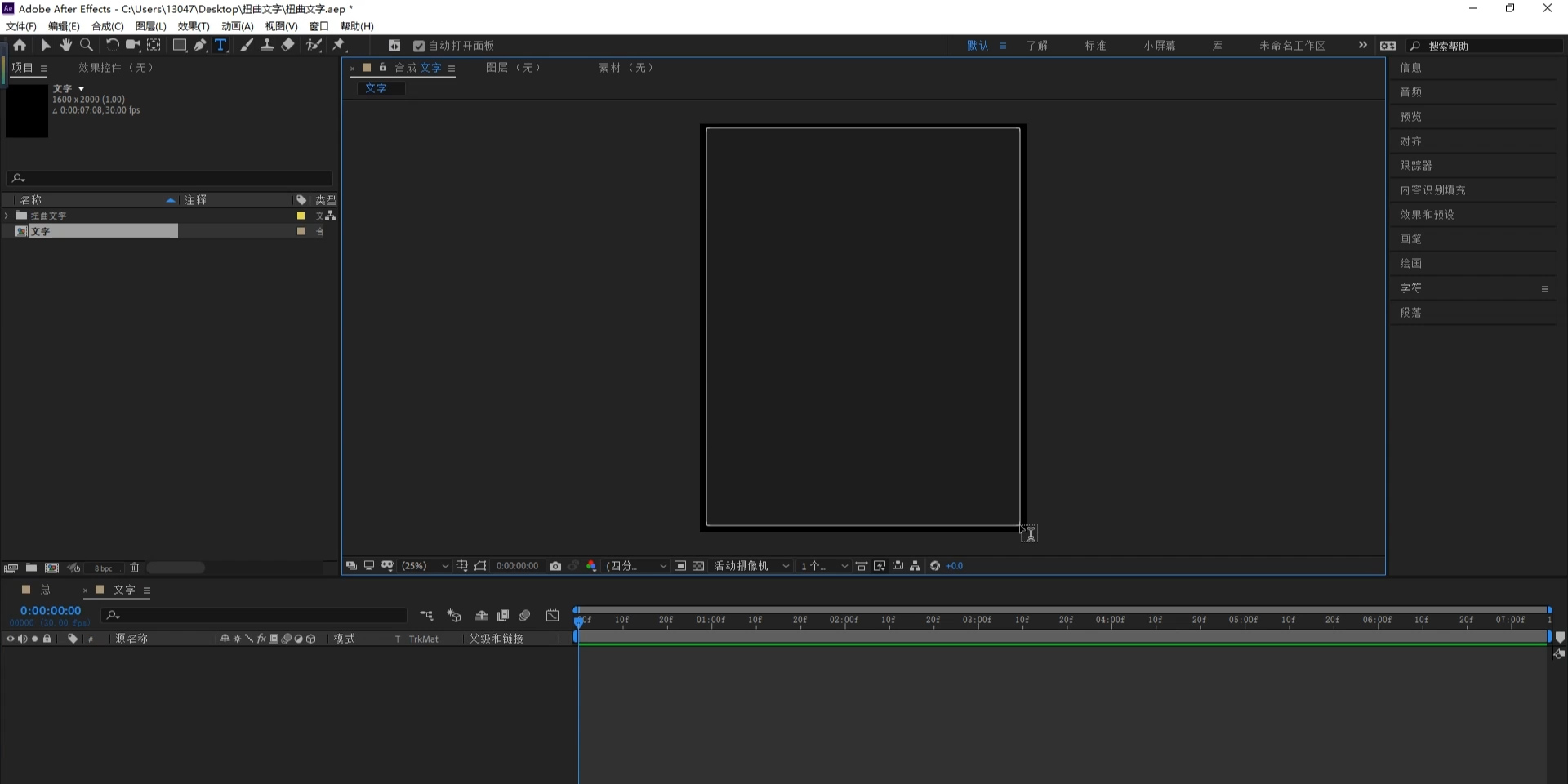
2.输入想要的文字,居中对齐一下。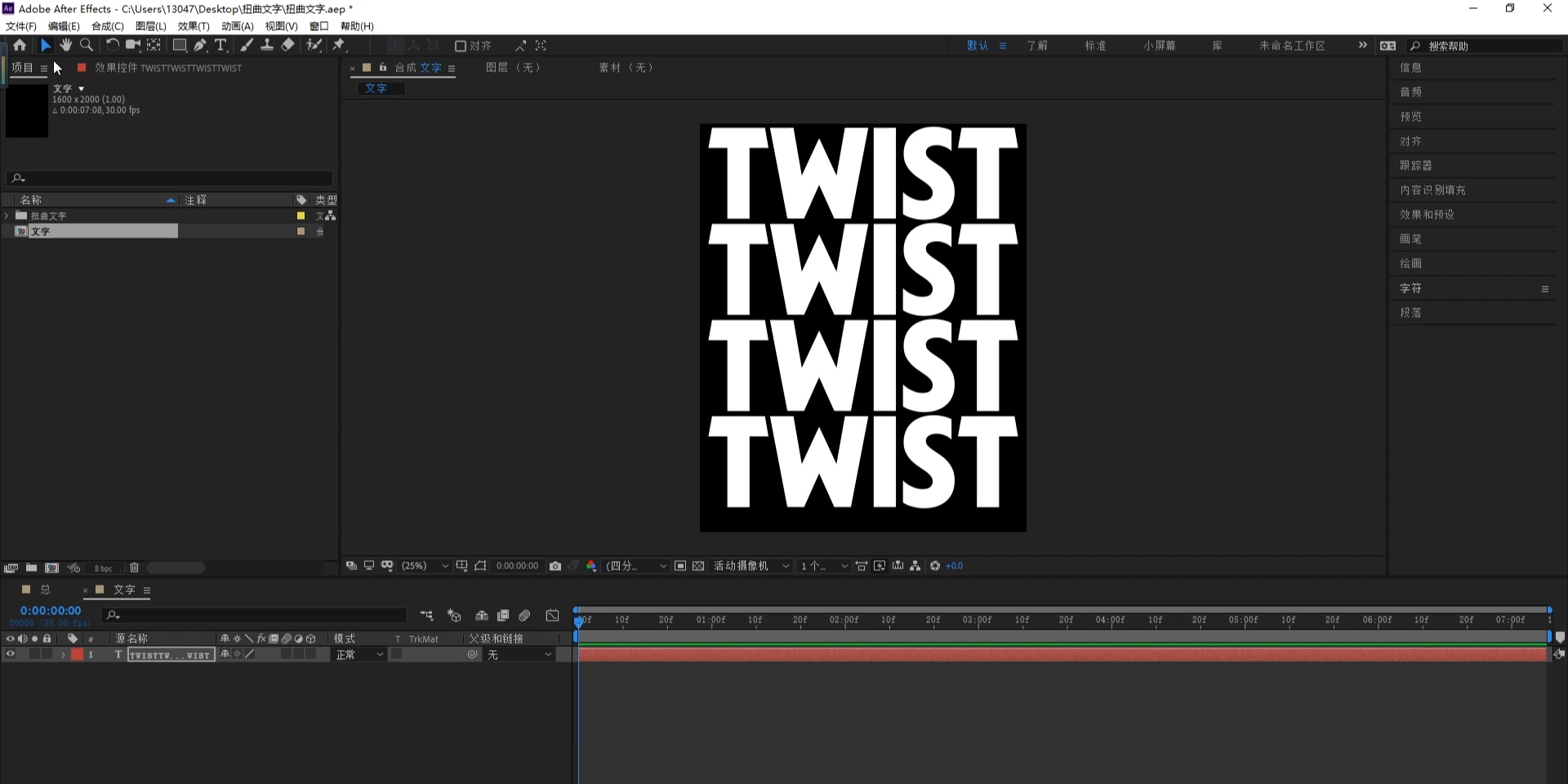
3.新建一个1080*1920的预合成,把刚才文字层拖进去,放大到让文字上下都超过合成边缘。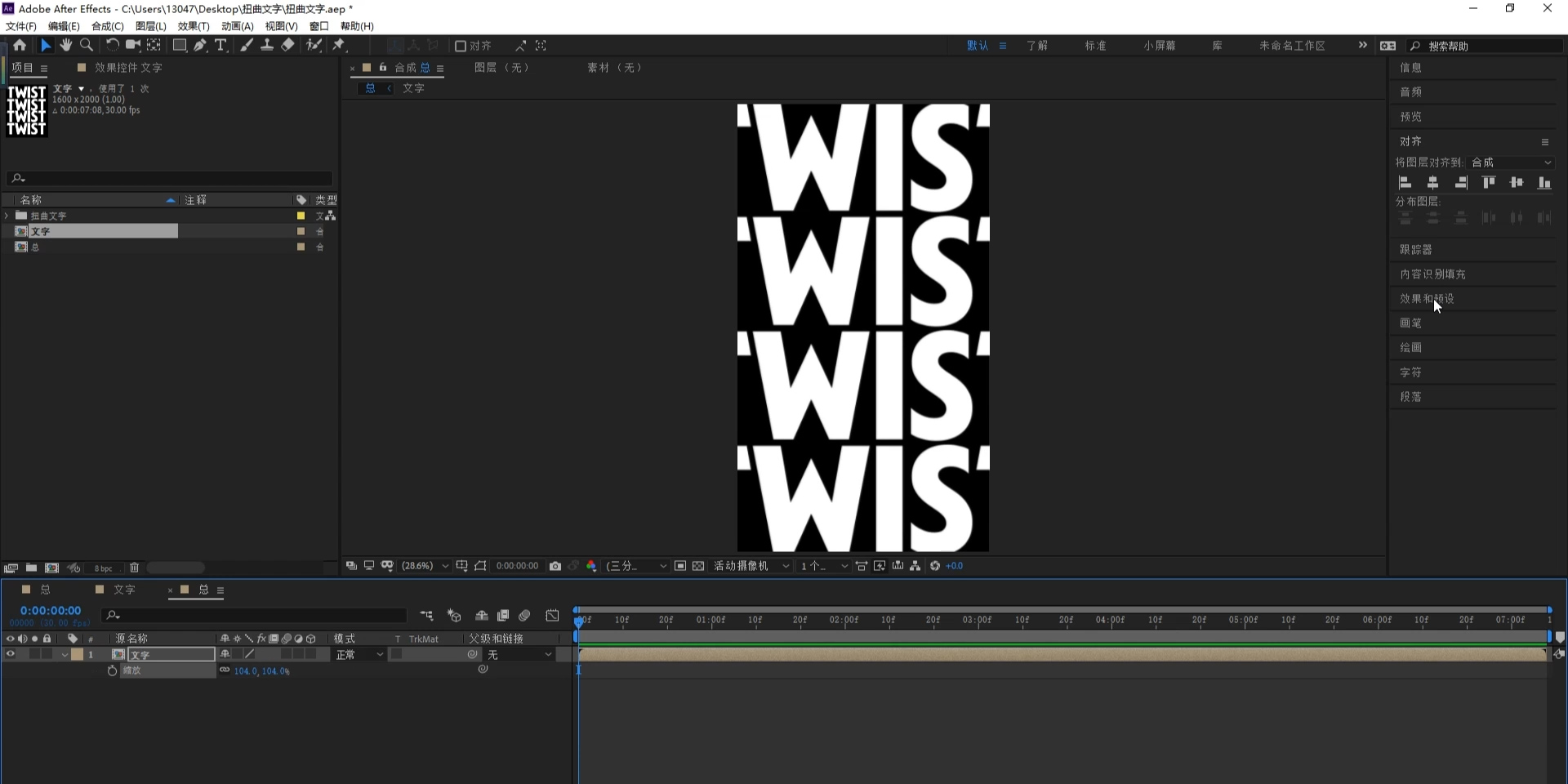
4.添加效果【旋转扭曲】:调整参数可以达到扭曲的效果。如果没有调整角度,直接去调整旋转扭曲半径的话不会有任何变化。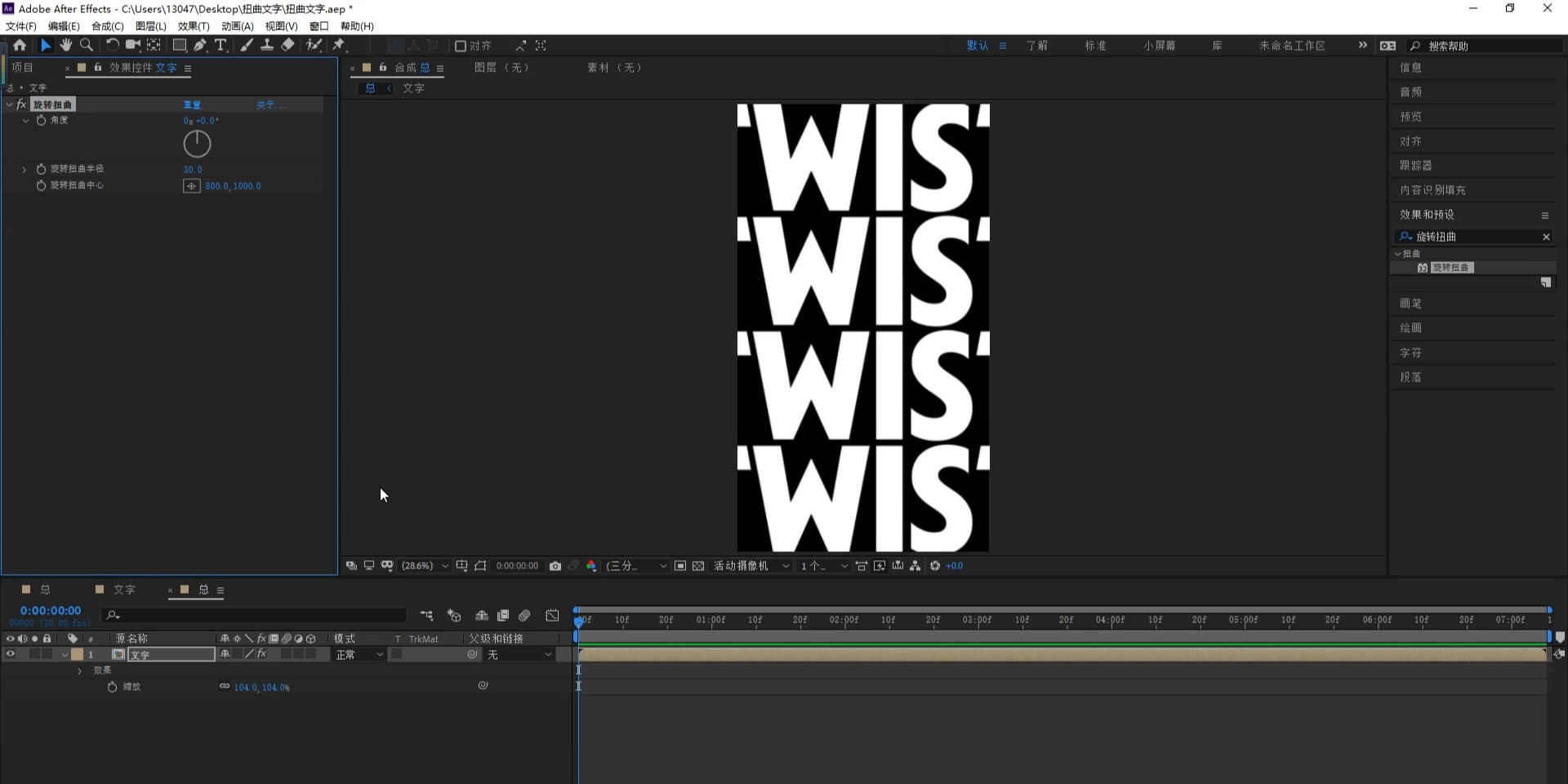
5.对旋转扭曲K帧:先给角度一个参数60。然后再去调整半径,先给半径打上关键帧,然后18帧的位置设置为49。给扭曲角度打上关键帧,往后走一段设置为-75,再继续调整为60。
6.对旋转扭曲K帧:给旋转扭曲中心打上关键帧,先把小圆点移动到下面,再把小圆点移动到上面,最后再把圆点位置复原。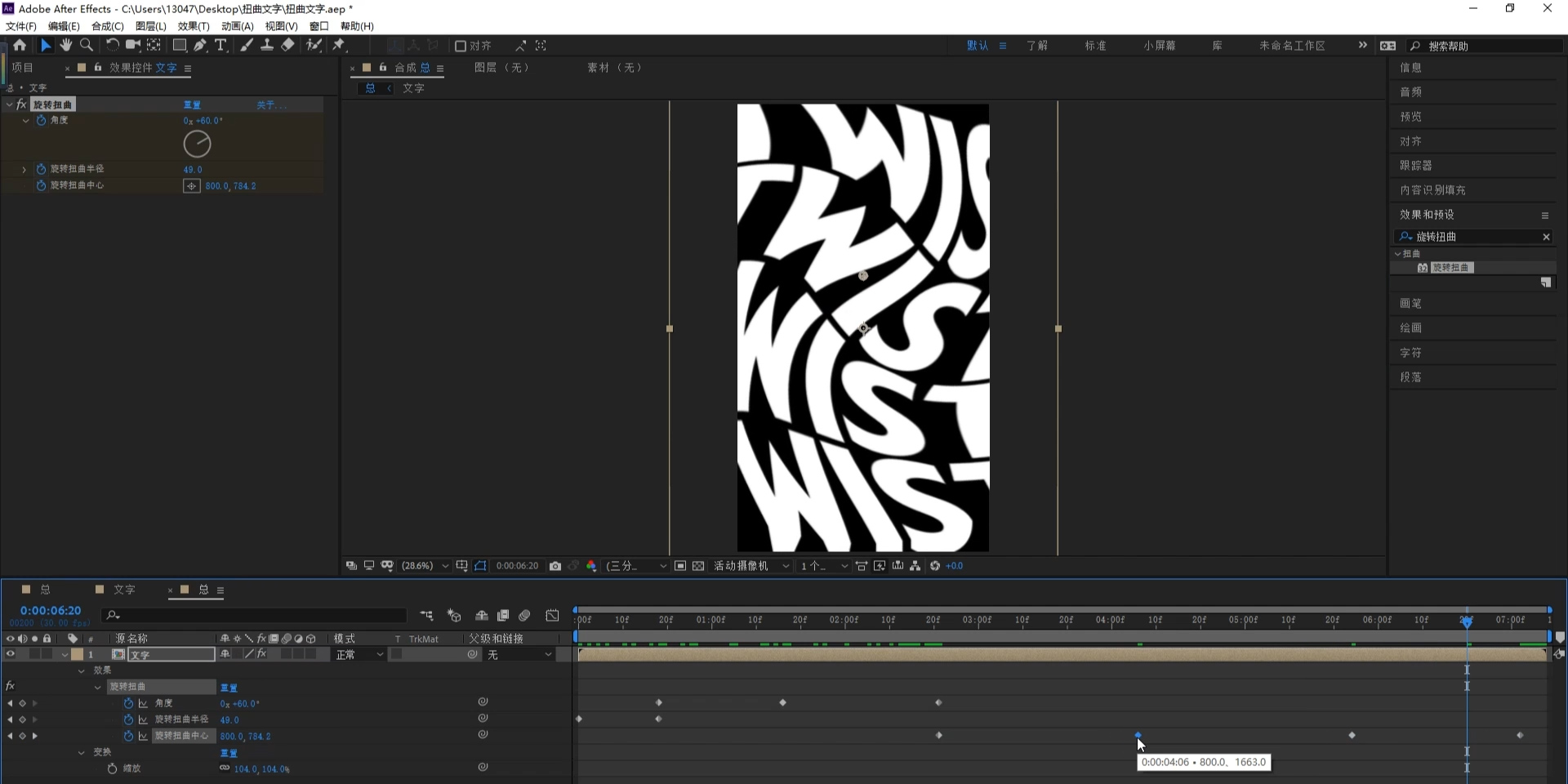
7.对位置属性K帧:做出从上到下的动画。选中所有的关键帧,F9缓动缓出,调出先快后慢的曲线。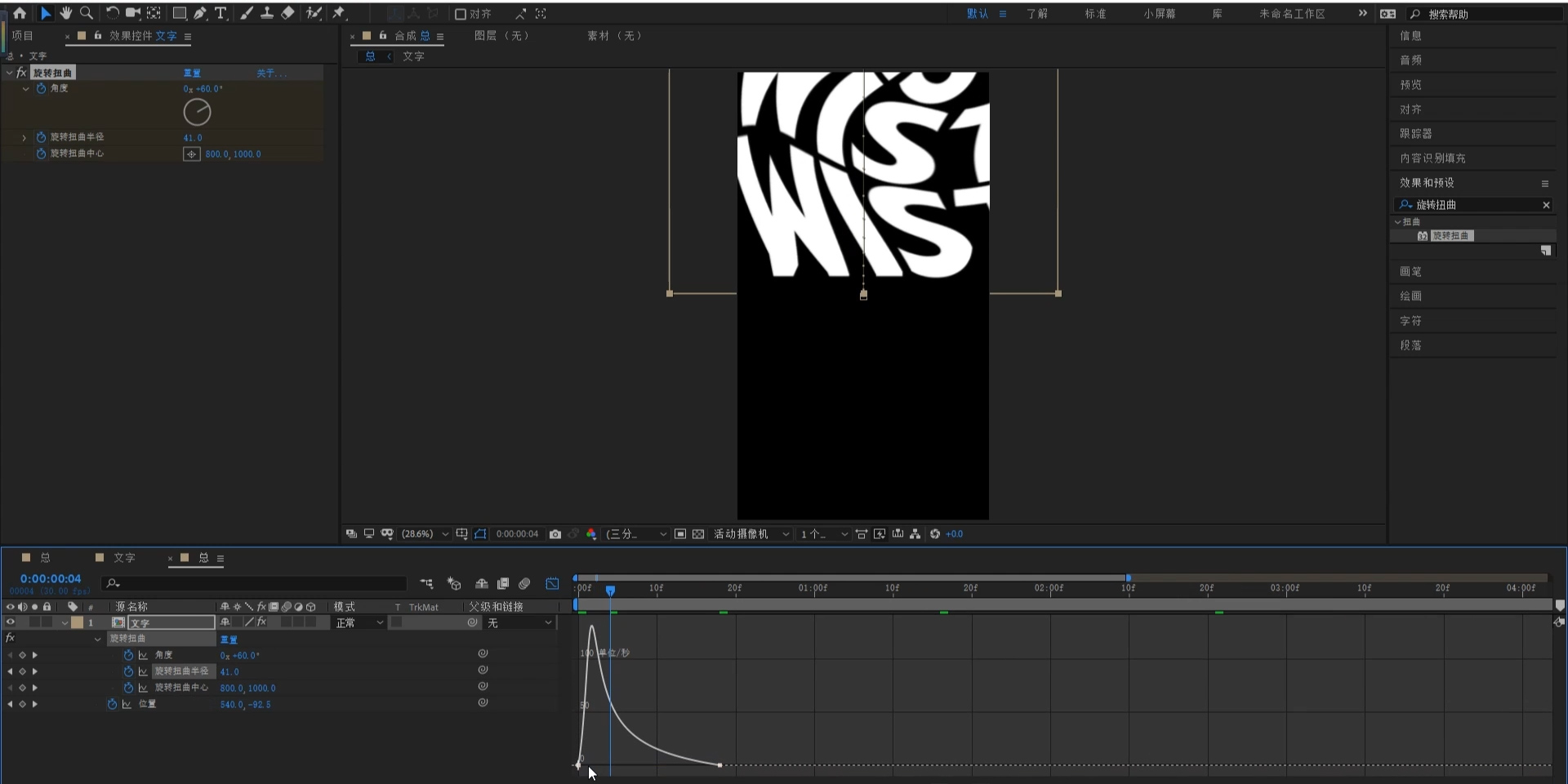
8.打开运动模糊。
9.将文字层复制2层,中间一层的起始点设在文字掉落一半的时间点,最上一层则往后错开2帧。
10.给最上面的一层文字添加填充黑色,将中间一层文字复制一层,与最上层文字做遮罩,形成碎片感。
11.将上方三个装饰图层按需裁剪、摆放在所需要的时间点。
本期教程结束啦,你学会了吗?
相关阅读:
波形线条+动感文字
星球环绕文字如何制作?3分钟教你AE制作星球环绕文字
macos
Windows
m系列

